Cómo Recortar Videos en Windows 10/11 [Métodos Gratuitos]
Si deseas editar videos fácilmente, necesitas aprender operaciones de edición básicas, como recortar videos. En este artículo, nos centraremos en recortar videos y responderemos cómo recortar videos en Windows de 4 maneras diferentes.
Parte 1: Cómo Recortar Videos en Windows Media Player
Windows viene con algunos programas preinstalados. Windows Media Player es uno de ellos. Media Player puede editar todos tus videos, incluyendo rotar y recortar videos. Microsoft Clipchamp está instalado en Windows 11 e incorporado en el reproductor de medios. Sin embargo, si estás utilizando una versión anterior de Windows (como Windows 10), puedes descargarlo desde la Tienda de Microsoft en una computadora con Windows que tenga al menos 8GB de RAM y una versión de 64 bits.
Solo sigue las instrucciones dadas a continuación si deseas recortar videos en tu computadora con Windows usando el Media Player.
- Abre el video que deseas recortar usando Media Player y haz clic en los tres puntos en la esquina inferior derecha. Luego haz clic en Editar con Clipchamp.
-
Ahora, haz clic en el botón Recortar ubicado en la parte superior de la vista previa del video.

- Ajusta el aspecto y recorta el video. Una vez terminado, haz clic en Exportar para guardar tu video recortado.
Parte 2: Cómo Recortar un Video en Movie Maker
Movie Maker es uno de los programas más antiguos de Windows en Windows 7, 8 o 8.1, Vista y 10. Las personas que usan Windows más antiguos todavía parecen tener este software. También puedes usarlo, si lo deseas, para recortar tus videos, aunque el software puede no ser tan efectivo. Sigue aquí para recortar videos usando Movie Maker.
- 1. Inicia el programa Windows Movie Maker e importa el video que deseas recortar.
-
2. Haz clic en el icono de Recortar en la barra de herramientas.

-
3. A continuación, ajusta la duración y posición de la animación. Previsualiza el video final y haz clic en guardar para exportarlo.

Parte 3: Cómo Recortar Videos en Windows usando HitPaw Edimakor
El recorte simple de video también se puede dejar a un software de edición de video profesional. HitPaw Edimakor es un potente editor de videos con inteligencia artificial que te permite crear videos impresionantes con facilidad. Después de recortar videos con un clic en Windows PC, ya sea que desees agregar subtítulos, música, stickers, filtros o efectos, HitPaw Edimakor puede satisfacer tus necesidades. Tiene una interfaz intuitiva y es fácil de usar.
Sistemas y Formatos de Video Compatibles
HitPaw Edimakor es compatible con sistemas Windows 11, 10, 8, 7 de 64 bits y también Mac. Soporta diversos formatos de video, como MP4, MOV, WAV, etc.
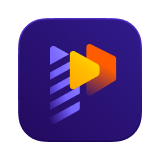
-
Paso 1. Importar el video
Primero que nada, instala HitPaw Edimakor en tu dispositivo y ábrelo. Haz clic en Crear un video. Importa el video que deseas recortar.

-
Paso 2. Recortar el video
Busca el botón de recortar en la barra de herramientas encima de la línea de tiempo. Recorta el tamaño de tu video o cambia la Relación de Aspecto como desees. Puedes editarlo más con todas las funciones.

-
Paso 3. Exportar el video
Cuando hayas terminado de editar tu video, haz clic en el botón de Exportar y guarda tu video en tu PC con Windows.

Parte 4: Cómo Recortar Videos en Windows usando PowerPoint
Microsoft PowerPoint es la aplicación que todos usamos para presentaciones. Pero, ¿quién sabía que también podíamos usar PowerPoint para recortar y exportar videos? Puedes recortar videos en Windows y Mac usando PowerPoint, que soporta casi todos los formatos de video comunes como MP4, MOV, etc.
- Abre PowerPoint y crea una nueva presentación. Inserta el video o arrastra y suelta el video en el área de PPT.
-
En la barra de herramientas de formato de video, haz clic en el botón Recortar y recorta tu video. También puedes hacer clic en el botón Reproducir para ver cómo funciona.

- Una vez terminado, haz clic en Archivo en la parte superior izquierda y luego navega a Exportar > Crear un Video. Toma un par de minutos exportar tu video.
Si solo deseas recortar o cortar videos sin más edición, abre PowerPoint y comienza.
Conclusión
Recortar te permite eliminar una parte de la pantalla del video y ajustar la relación de aspecto. Si estás buscando cómo recortar un video en Windows, la mejor manera es usar software de edición de terceros como HitPaw Edimakor. Es un editor de video con casi todas las funciones necesarias de recorte, corte y edición de video. Además, puedes usar Windows Media Player, Movie Maker o PowerPoint para recortar tus videos.

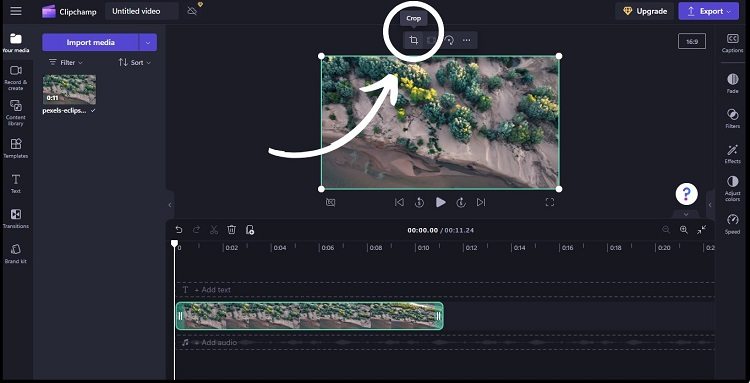
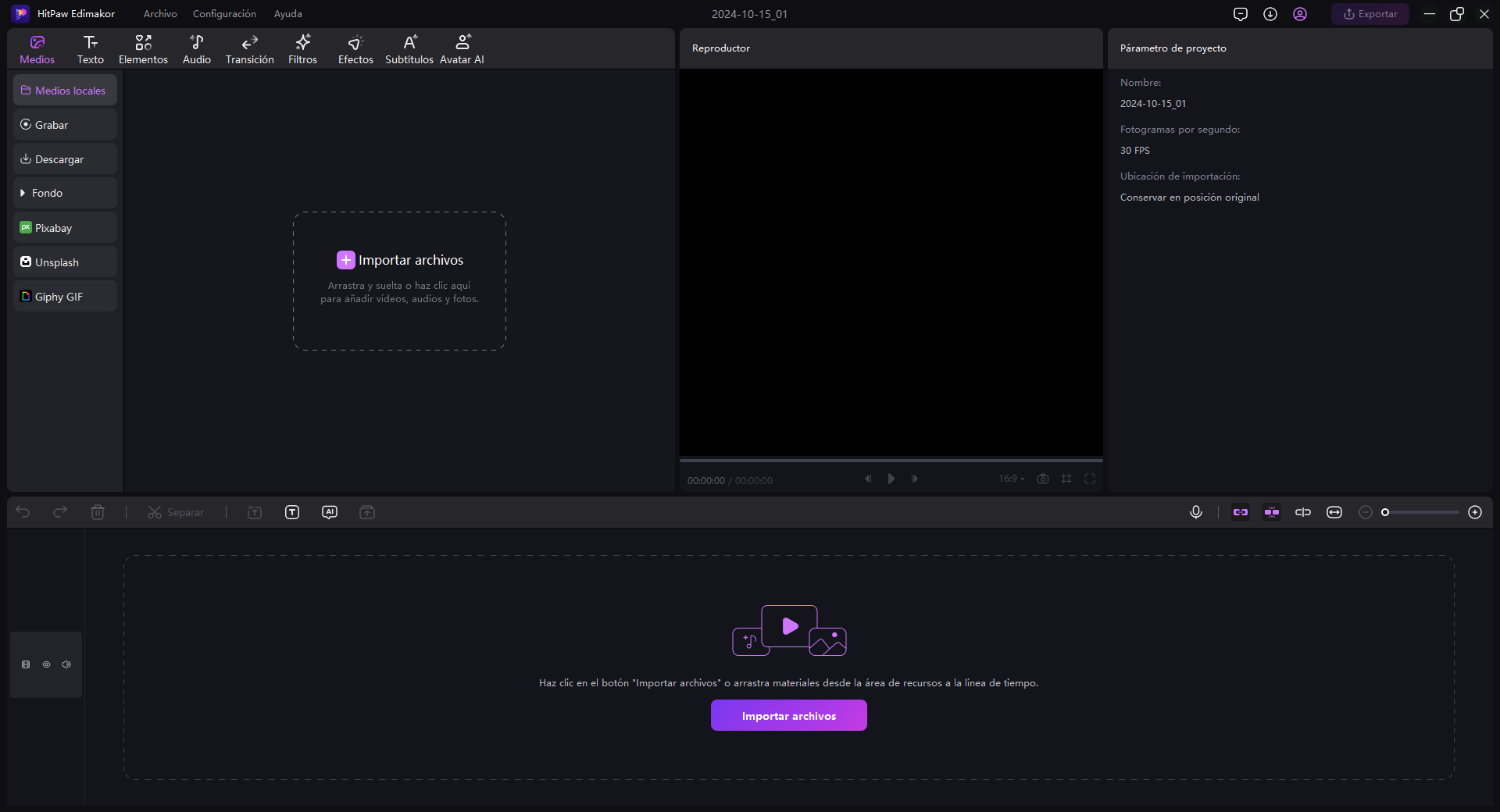
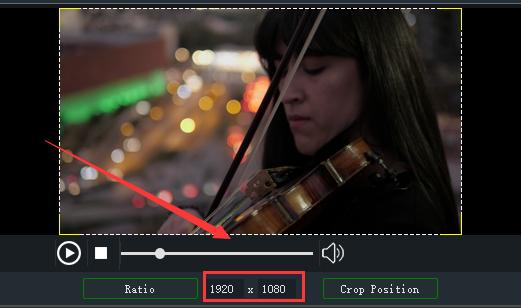




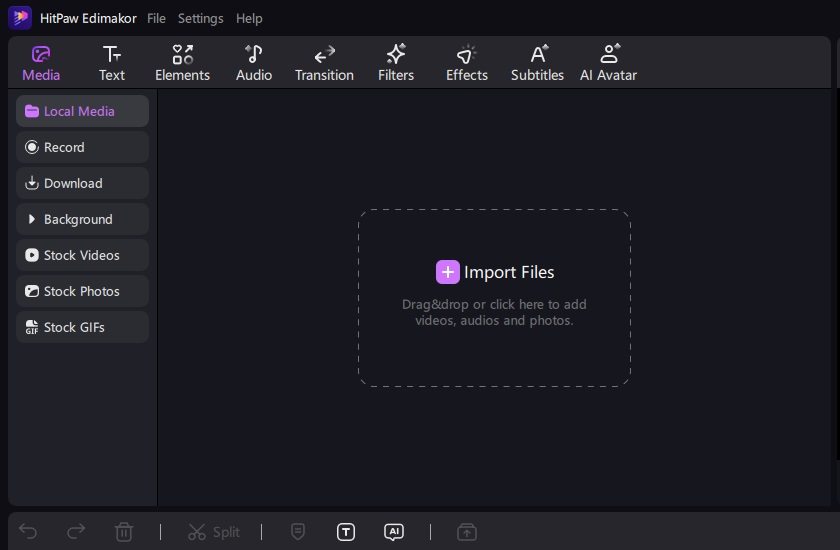


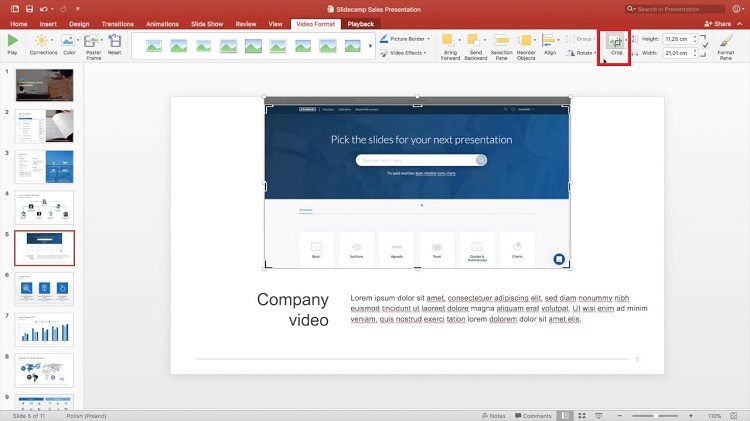
 HitPaw Edimakor
HitPaw Edimakor



Compartir este artículo:
Valorar este producto:
Juan Mario
Redactor jefe
Trabajo como autónomo desde hace más de cinco años. He publicado contenido sobre edición de video, edición de fotos, conversión de video y películas en varios sitios web.
Más ArtículosDejar un comentario
Introduce tu opinión sobre los artículos de HitPaw